Visualizing In RViz
本教程将向您介绍一个工具,该工具可以通过在RViz中渲染可视化效果,帮助您更容易地理解您的MoveIt应用程序正在做什么。
前提条件
如果您还没有完成,确保您已经完成了“您的第一个项目”中的步骤。本项目假设您是从hello_moveit项目开始的,这是之前教程的结束点。
步骤
1 添加依赖项moveit_visual_tools
在hello_moveit项目的package.xml文件中,在其他<depend>语句之后添加以下行:
<depend>moveit_visual_tools</depend>然后在您的CMakeLists.txt文件中,在find_package语句部分添加以下行:
find_package(moveit_visual_tools REQUIRED)在文件的更下方,扩展ament_target_dependencies宏调用以包含新依赖项,如下所示:
ament_target_dependencies(
hello_moveit
"moveit_ros_planning_interface"
"moveit_visual_tools"
"rclcpp"
)为了验证您是否正确添加了依赖项,请在源文件hello_moveit.cpp中添加所需的包含:
#include <moveit_visual_tools/moveit_visual_tools.h>为了测试这一切是否正常工作,请在工作区目录中打开终端(记得source您的ROS安装),然后使用colcon构建:
cd ~/ws_moveit
colcon build --mixin debugcxy@cxy-Ubuntu2404:~/ws_moveit$ colcon build --packages-select hello_moveit --mixin debug
Starting >>> hello_moveit
Finished <<< hello_moveit [22.7s]
Summary: 1 package finished [23.1s]2 创建一个ROS执行器并在线程上旋转节点
在我们初始化MoveItVisualTools之前,我们需要有一个执行器在我们的ROS节点上旋转。这是因为MoveItVisualTools与ROS服务和主题的交互方式。首先,在顶部添加线程库到您的包含中。
#include <thread> // <---- add this to the set of includes at the top通过创建和命名记录器,我们可以保持我们的程序日志组织。
// Create a ROS logger
auto const logger = rclcpp::get_logger("hello_moveit");接下来,在创建MoveIt MoveGroup Interface之前添加您的执行器。
// Spin up a SingleThreadedExecutor for MoveItVisualTools to interact with ROS
rclcpp::executors::SingleThreadedExecutor executor;
executor.add_node(node);
auto spinner = std::thread([&executor]() { executor.spin(); });
// Create the MoveIt MoveGroup Interface
...最后,在退出之前确保连接线程。
// Shutdown ROS
rclcpp::shutdown(); // <--- This will cause the spin function in the thread to return
spinner.join(); // <--- Join the thread before exiting
return 0;在进行这些更改后,重新构建您的工作区以确保您没有任何语法错误。
3 创建并初始化MoveItVisualTools
接下来,我们将在MoveGroupInterface构建之后构建并初始化MoveItVisualTools。
// Create the MoveIt MoveGroup Interface
using moveit::planning_interface::MoveGroupInterface;
auto move_group_interface = MoveGroupInterface(node, "manipulator");
// Construct and initialize MoveItVisualTools
auto moveit_visual_tools = moveit_visual_tools::MoveItVisualTools{
node, "base_link", rviz_visual_tools::RVIZ_MARKER_TOPIC,
move_group_interface.getRobotModel()};
moveit_visual_tools.deleteAllMarkers();
moveit_visual_tools.loadRemoteControl();我们将以下内容传递给构造函数:ROS节点、机器人的基本链接、要使用的标志主题(稍后将详细介绍)和机器人模型(我们从move_group_interface获取)。接下来,我们调用deleteAllMarkers()来清除RViz中我们从先前运行中留下的任何渲染状态。最后,我们加载远程控件。
远程控件是一个非常简单的插件,它让我们在RViz中有一个按钮与我们的程序交互。
4 编写可视化的闭包
在我们构建和初始化之后,我们现在创建一些闭包(具有访问我们当前作用域中变量的函数对象),我们稍后可以在程序中使用它们来帮助在RViz中渲染可视化效果。
// Create closures for visualization
// 创建用于可视化的闭包
auto const draw_title = [&moveit_visual_tools](auto text) {
// 声明一个常量闭包 draw_title,使用 moveit_visual_tools 来执行
auto const text_pose = [] {
// 声明一个常量闭包 text_pose,用于生成文本位置
auto msg = Eigen::Isometry3d::Identity();
// 创建一个 3D 变换矩阵 msg,初始化为单位矩阵
msg.translation().z() = 1.0; // Place text 1m above the base link
// 将文本位置的 z 坐标设为 1.0,即将文本放置在基座上方 1 米处
return msg;
// 返回这个变换矩阵 msg
}();
// 立即调用闭包 text_pose,并获得返回的变换矩阵
moveit_visual_tools.publishText(text_pose, text, rviz_visual_tools::WHITE,
rviz_visual_tools::XLARGE);
// 使用 moveit_visual_tools 在指定的位置(text_pose)以白色和特大号显示文本
};
auto const prompt = [&moveit_visual_tools](auto text) {
// 声明一个常量闭包 prompt,使用 moveit_visual_tools 来执行
moveit_visual_tools.prompt(text);
// 使用 moveit_visual_tools 显示一个提示信息
};
auto const draw_trajectory_tool_path =
[&moveit_visual_tools,
jmg = move_group_interface.getRobotModel()->getJointModelGroup(
"manipulator")](auto const trajectory) {
// 声明一个常量闭包 draw_trajectory_tool_path,使用 moveit_visual_tools 和机器人模型中的关节组 jmg 来执行
// 这里的 jmg 是通过获取机器人模型的 "manipulator" 关节组来初始化的
moveit_visual_tools.publishTrajectoryLine(trajectory, jmg);
// 使用 moveit_visual_tools 绘制给定轨迹的路径线
};这三个闭包都通过引用捕获moveit_visual_tools,最后一个还捕获了我们正在规划的关节模型组对象的指针。每个闭包都调用moveit_visual_tools上的一个函数,该函数在RViz中改变了某些内容。
第一个,draw_title在机器人基座上方一米处添加文本。这是一种有用的方式,可以从高层次显示程序的状态。
第二个调用了一个叫做prompt的函数。这个函数会阻塞程序,直到用户在RViz中按下next按钮。这在调试时逐步执行程序时很有帮助。
最后一个绘制了我们已经规划的轨迹的工具路径。这通常有助于从工具的角度理解规划的轨迹。
您可能会问自己,我们为什么要创建这样的lambda,原因是为了使稍后代码更容易阅读和理解。在编写软件时,将功能分解成可以轻松重用和独立测试的命名函数通常是有帮助的。您将在下一节看到我们如何使用这些创建的函数。
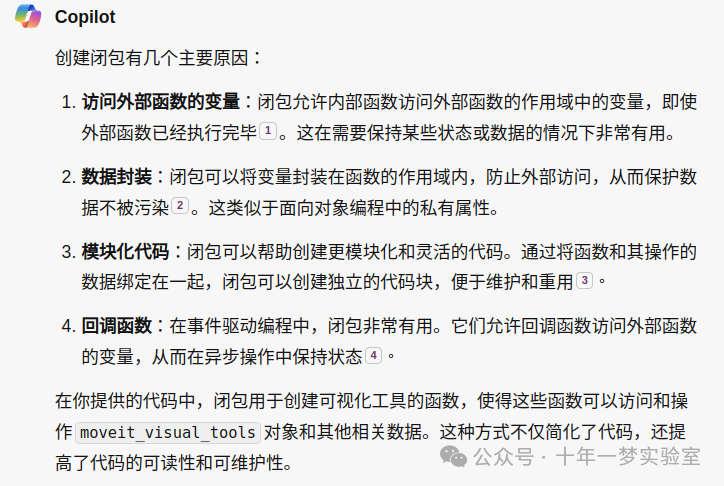
5 在程序中可视化步骤
现在我们将增强程序中间的代码。更新您的规划和执行代码以包含这些新功能:
// Set a target Pose
auto const target_pose = [] {
geometry_msgs::msg::Pose msg;
msg.orientation.w = 1.0;
msg.position.x = 0.28;
msg.position.y = -0.2;
msg.position.z = 0.5;
return msg;
}();
move_group_interface.setPoseTarget(target_pose);
// Create a plan to that target pose
prompt("Press 'Next' in the RvizVisualToolsGui window to plan");
draw_title("Planning");
moveit_visual_tools.trigger();
auto const [success, plan] = [&move_group_interface] {
moveit::planning_interface::MoveGroupInterface::Plan msg;
auto const ok = static_cast<bool>(move_group_interface.plan(msg));
return std::make_pair(ok, msg);
}();
// Execute the plan
if (success) {
draw_trajectory_tool_path(plan.trajectory);
moveit_visual_tools.trigger();
prompt("Press 'Next' in the RvizVisualToolsGui window to execute");
draw_title("Executing");
moveit_visual_tools.trigger();
move_group_interface.execute(plan);
} else {
draw_title("Planning Failed!");
moveit_visual_tools.trigger();
RCLCPP_ERROR(logger, "Planning failed!");
}您很快就会注意到,在每次调用更改RViz中渲染内容的方法后,我们必须调用moveit_visual_tools上的一个叫做trigger的方法。这是因为发送到RViz的消息是批量的,并且在调用trigger时发送,以减少标志主题的带宽。
最后,再次构建您的项目以确保所有的代码添加都是正确的。
cd ~/ws_moveit
source /opt/ros/jazzy/setup.bash
colcon build --mixin debugcxy@cxy-Ubuntu2404:~/ws_moveit$ colcon build --packages-select hello_moveit --mixin debug
Starting >>> hello_moveit
Finished <<< hello_moveit [14.0s]
Summary: 1 package finished [14.3s]6 在RViz中启用可视化
打开一个新的终端,source工作区,然后启动打开RViz的演示启动文件。
cd ~/ws_moveit
source install/setup.bash
ros2 launch moveit2_tutorials demo.launch.py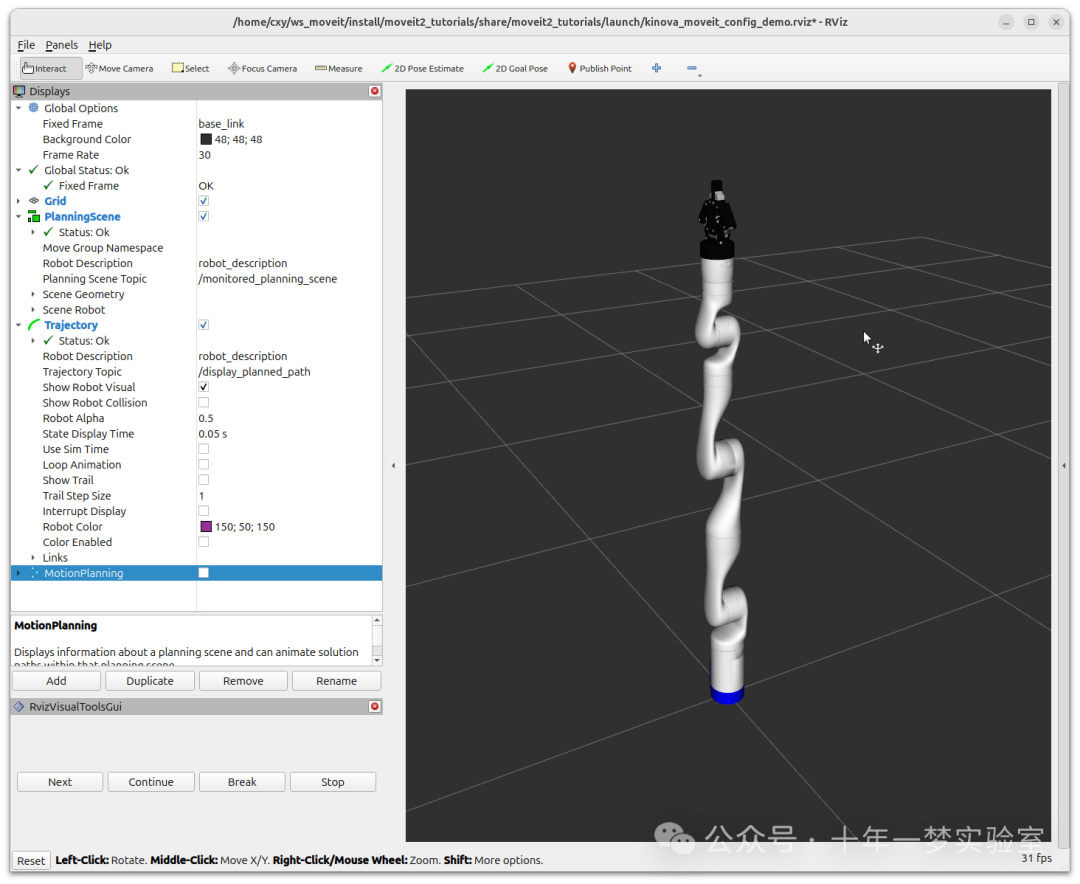
要添加与我们程序中添加的提示交互的按钮,请打开“面板/添加新面板”菜单的对话框:
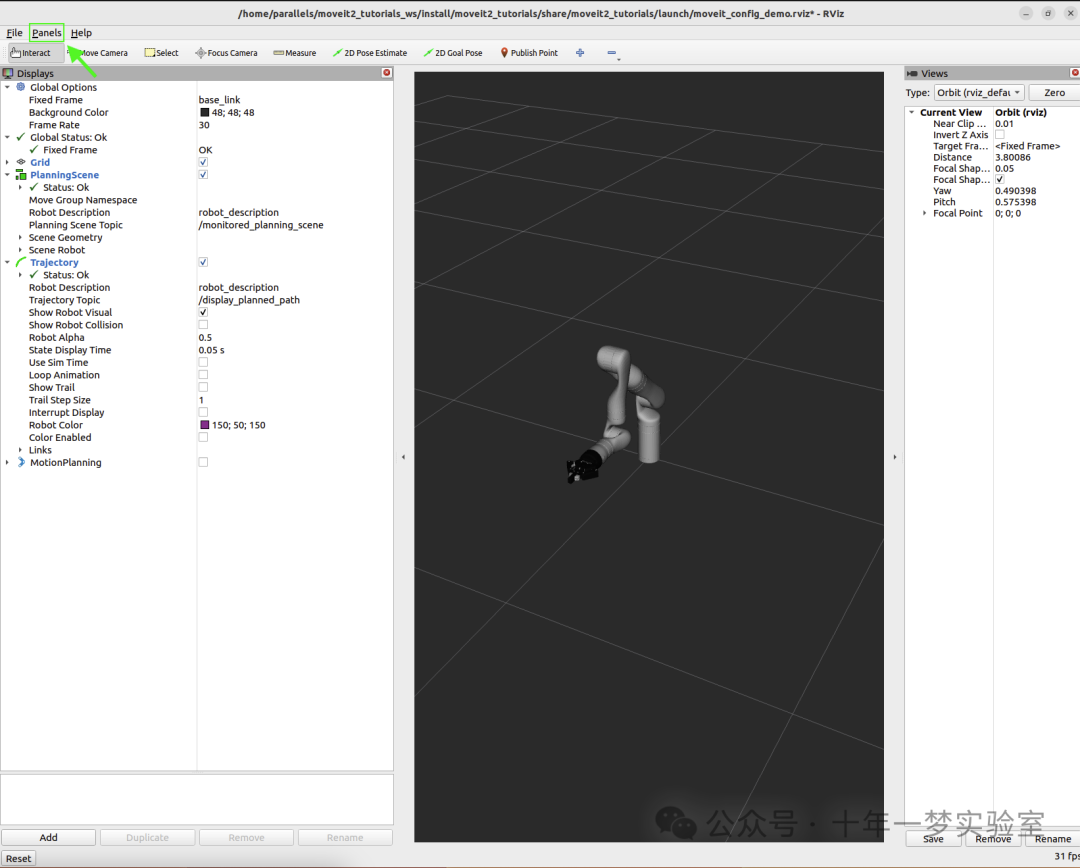
然后选择RvizVisualToolsGui并点击确定。这将在左下角创建一个新的面板,上面有一个我们稍后将使用的Next按钮。
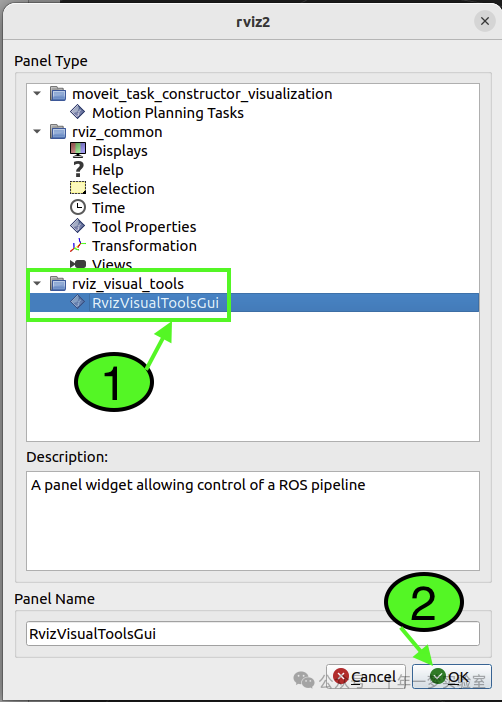
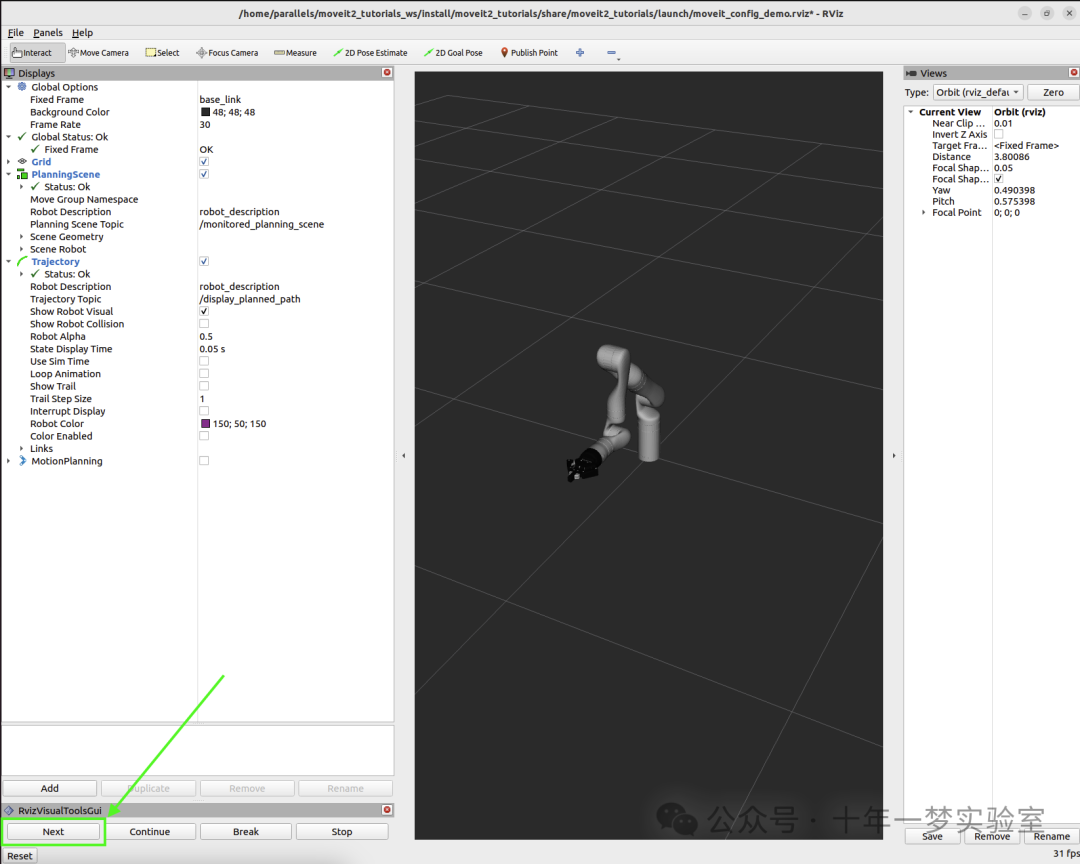
最后,我们需要添加一个Marker Array来渲染我们添加的可视化效果。在“显示”面板上点击“添加”按钮。
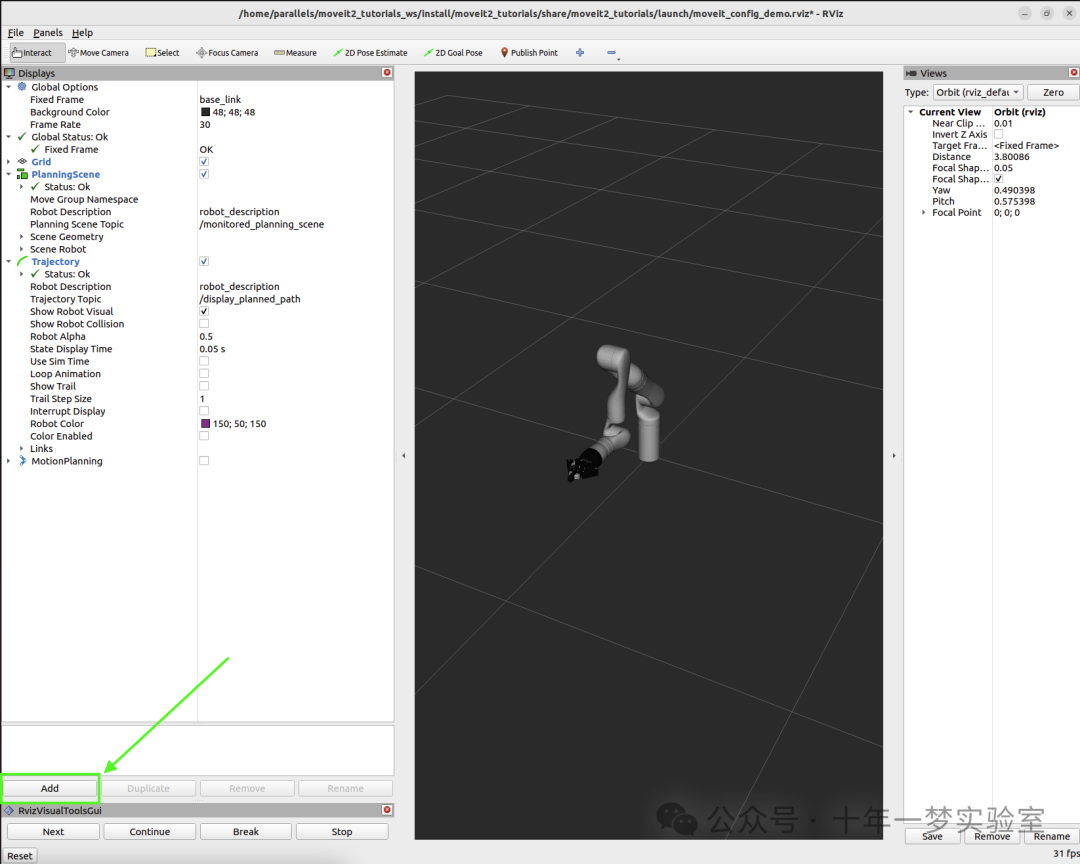
选择Marker Array并点击OK。
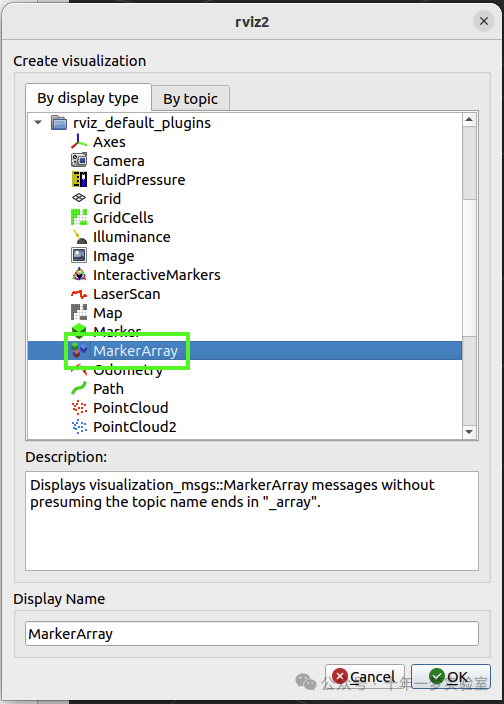
滚动到显示面板底部的项目,并编辑新的Marker Array正在使用的topic为/rviz_visual_tools。
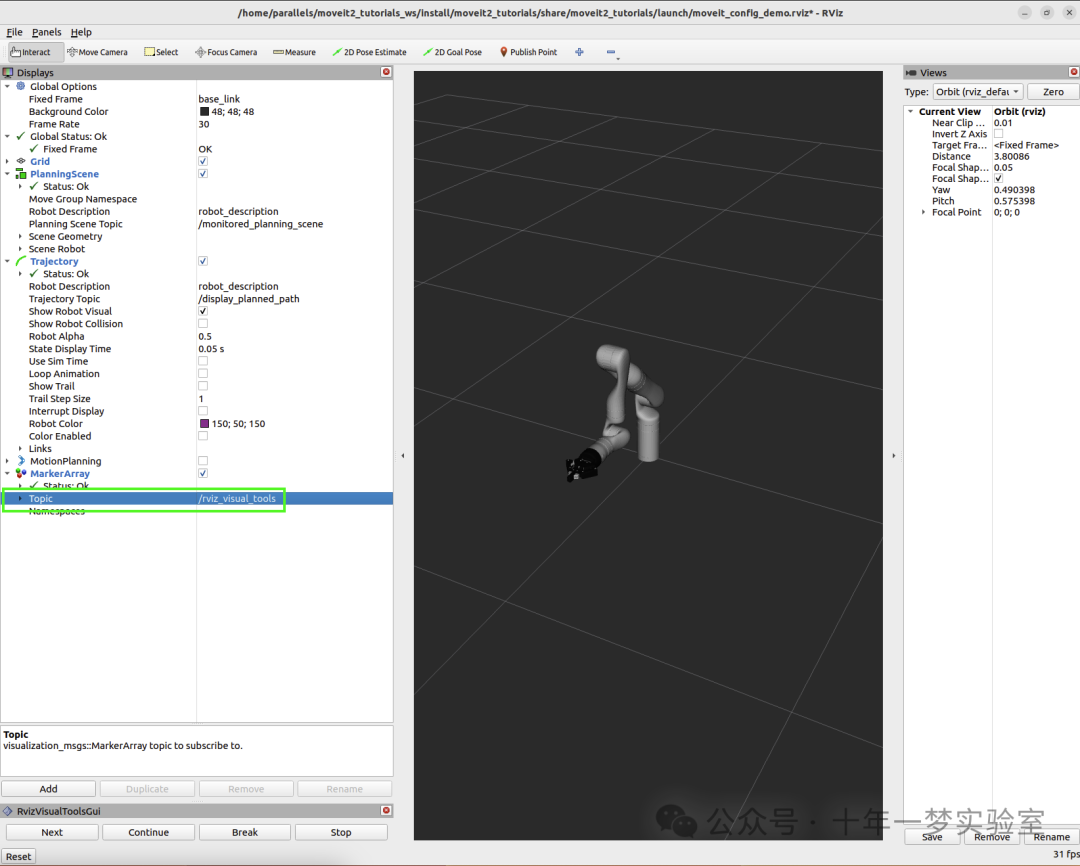
现在您可以运行带有可视化效果的新程序了。
7 运行程序
在新的终端中,进入工作区,source工作区,并运行hello_moveit:
cd ~/ws_moveit
source install/setup.bash
ros2 run hello_moveit hello_moveit您会注意到程序停止了,并显示如下日志:

[INFO] [1652822889.492940200] [hello_moveit.remote_control]: Waiting to continue: Press 'Next' in the RvizVisualToolsGui window to plan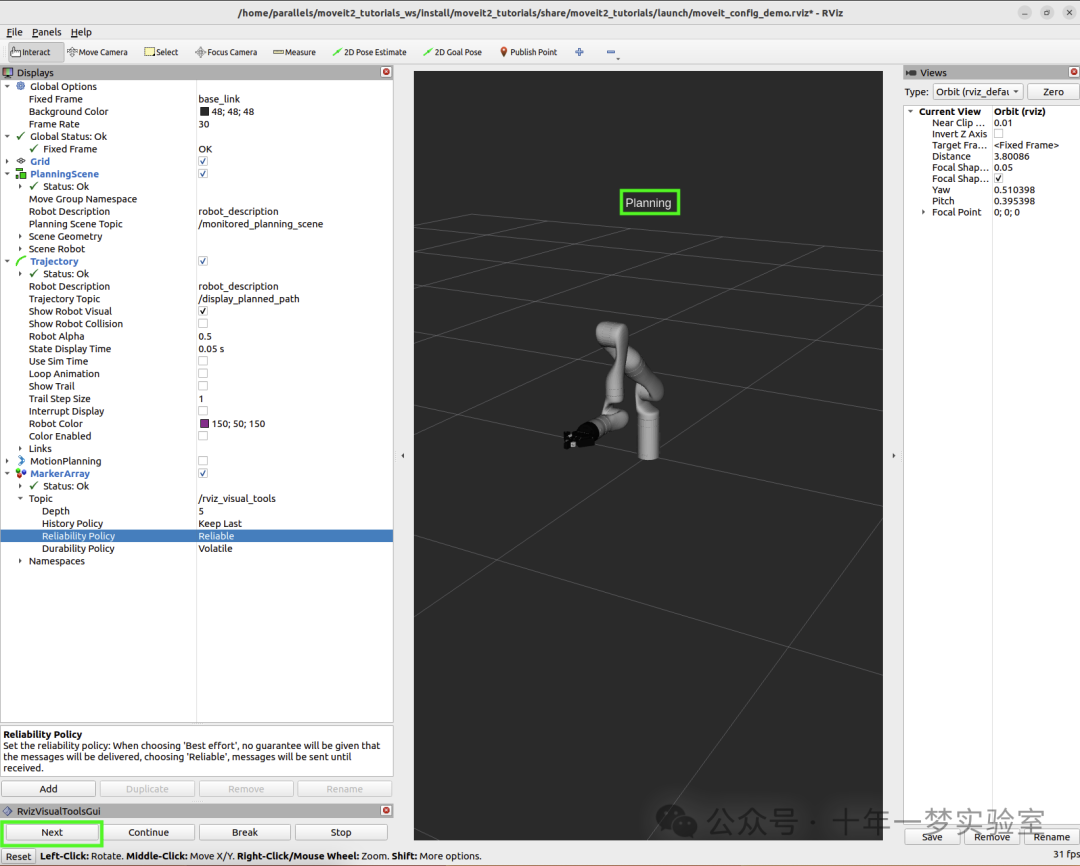
您会看到在您点击下一个按钮后,您的应用程序进行了规划,在机器人上方添加了标题,并绘制了代表工具路径的线条。继续操作,请再次按Next以查看您的机器人执行计划。
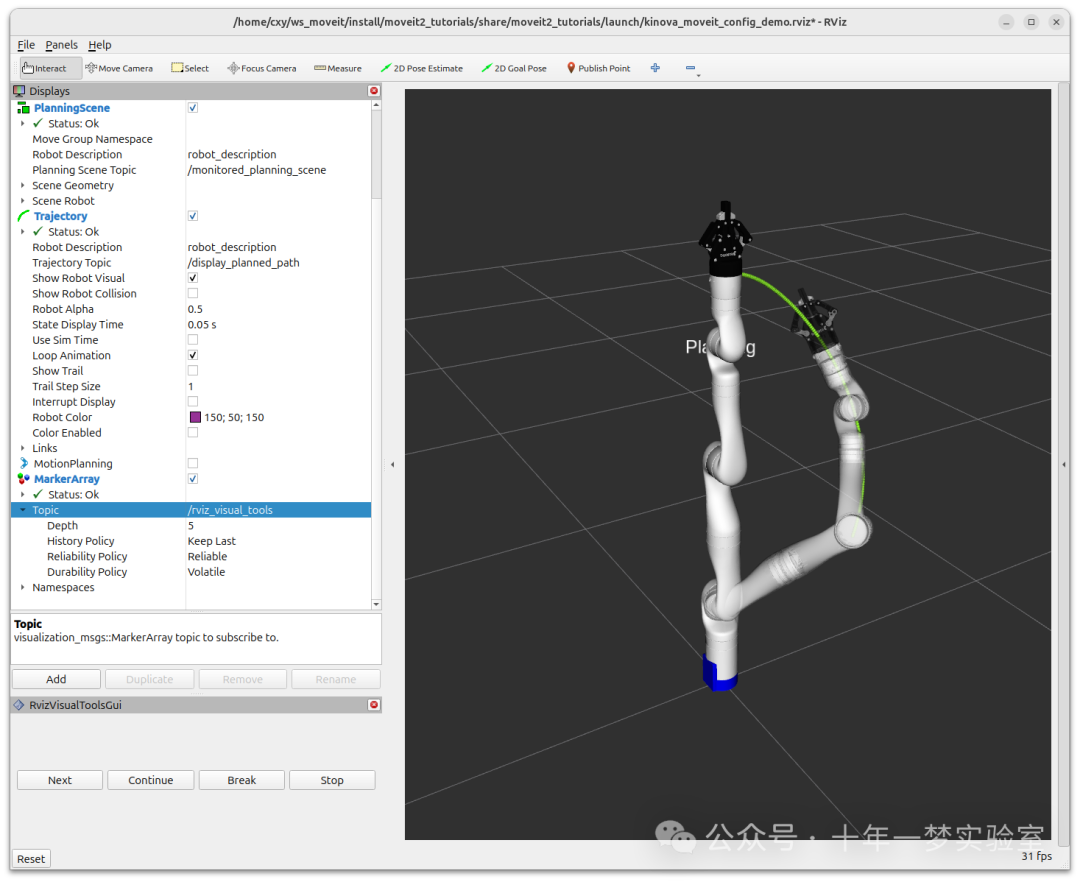
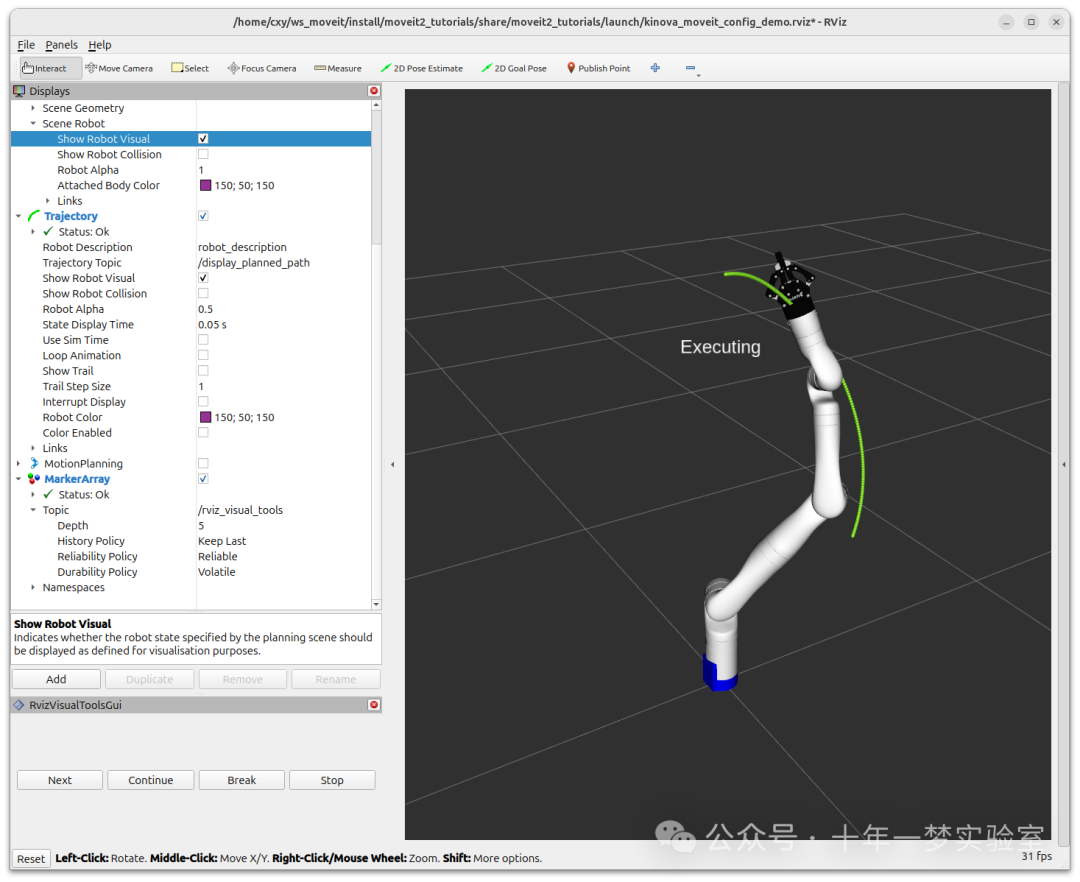
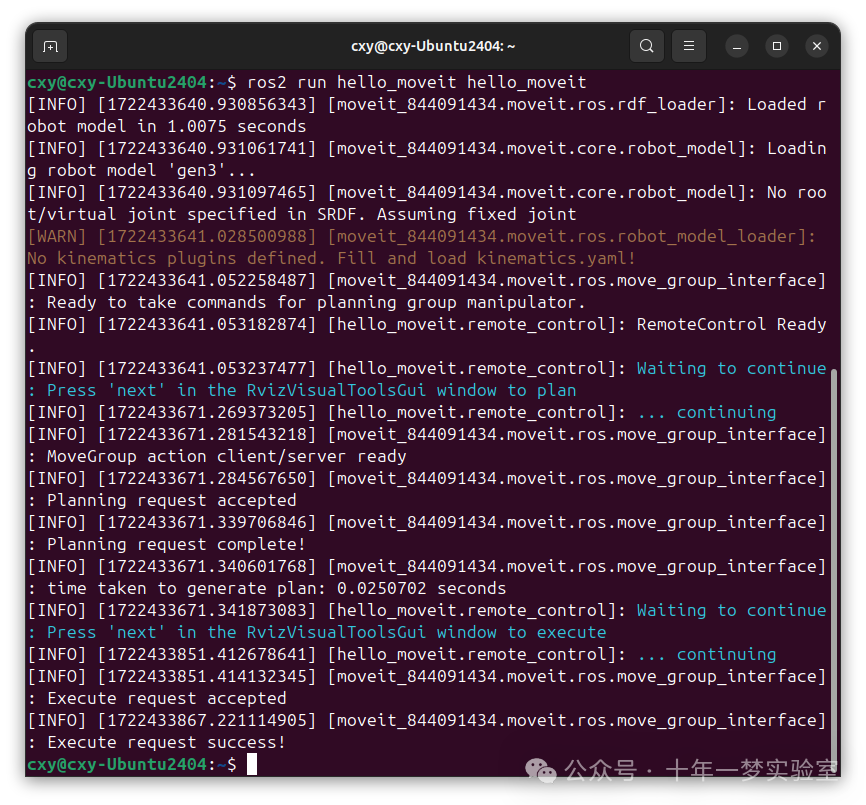
总结
您扩展了使用MoveIt编写的程序,使其与RViz中的Gui交互,允许您使用按钮逐步执行程序,渲染机器人上方的文本,并显示您规划的工具路径。
进一步阅读
MoveItVisualTools具有许多其他有用的功能,用于可视化机器人动作。您可以在此处阅读更多信息。https://github.com/ros-planning/moveit_visual_tools/tree/ros2
还有更多使用
MoveItVisualTools的MoveItCpp教程示例。https://moveit.picknik.ai/main/doc/examples/moveit_cpp/moveitcpp_tutorial.html这是完整的hello_moveit.cpp源代码的副本。https://github.com/moveit/moveit2_tutorials/blob/main/doc/tutorials/visualizing_in_rviz/hello_moveit.cpp
下一步
在下一个教程“Planning Around Objects”中https://moveit.picknik.ai/main/doc/tutorials/planning_around_objects/planning_around_objects.html ,您将扩展在这里构建的程序,以添加到碰撞环境中,并看到机器人在这些变化中进行规划。附录:完整代码
#include <moveit/move_group_interface/move_group_interface.h> // 包含MoveIt移动组接口的头文件
#include <moveit_visual_tools/moveit_visual_tools.h> // 包含MoveIt可视化工具的头文件
#include <memory> // 包含智能指针的头文件
#include <rclcpp/rclcpp.hpp> // 包含ROS 2的C++客户端库头文件
#include <thread> // 包含线程库的头文件
int main(int argc, char* argv[])
{
// Initialize ROS and create the Node
rclcpp::init(argc, argv); // 初始化ROS并创建节点
auto const node = std::make_shared<rclcpp::Node>(
"hello_moveit", rclcpp::NodeOptions().automatically_declare_parameters_from_overrides(true)); // 创建一个名为"hello_moveit"的节点,并自动声明参数
// Create a ROS logger
auto const logger = rclcpp::get_logger("hello_moveit"); // 创建一个ROS日志记录器
// We spin up a SingleThreadedExecutor for the current state monitor to get
// information about the robot's state.
rclcpp::executors::SingleThreadedExecutor executor; // 启动一个单线程执行器,用于当前状态监视器以获取机器人的状态信息
executor.add_node(node); // 将节点添加到执行器
auto spinner = std::thread([&executor]() { executor.spin(); }); // 创建一个线程来运行执行器
// Create the MoveIt MoveGroup Interface
using moveit::planning_interface::MoveGroupInterface; // 使用MoveIt的移动组接口
auto move_group_interface = MoveGroupInterface(node, "manipulator"); // 创建MoveIt移动组接口,控制"manipulator"组
// Construct and initialize MoveItVisualTools
auto moveit_visual_tools =
moveit_visual_tools::MoveItVisualTools{ node, "base_link", rviz_visual_tools::RVIZ_MARKER_TOPIC,
move_group_interface.getRobotModel() }; // 构建并初始化MoveIt可视化工具
moveit_visual_tools.deleteAllMarkers(); // 删除所有标记
moveit_visual_tools.loadRemoteControl(); // 加载远程控制
// Create a closure for updating the text in rviz
auto const draw_title =[&moveit_visual_tools](auto text) {
auto const text_pose = [] {
auto msg = Eigen::Isometry3d::Identity();
msg.translation().z() = 1.0; // Place text 1m above the base link
return msg;
}(); // 创建一个闭包用于在rviz中更新文本
moveit_visual_tools.publishText(text_pose, text, rviz_visual_tools::WHITE, rviz_visual_tools::XLARGE); // 发布文本
};
auto const prompt = [&moveit_visual_tools](auto text) { moveit_visual_tools.prompt(text); }; // 创建一个闭包用于提示文本
auto const draw_trajectory_tool_path =
[&moveit_visual_tools, jmg = move_group_interface.getRobotModel()->getJointModelGroup("manipulator")](
auto const trajectory) { moveit_visual_tools.publishTrajectoryLine(trajectory, jmg); };// 创建一个闭包用于绘制轨迹
// Set a target Pose
auto const target_pose = [] {
geometry_msgs::msg::Pose msg;
msg.orientation.w = 1.0;
msg.position.x = 0.28;
msg.position.y = -0.2;
msg.position.z = 0.5;
return msg;
}(); // 设置目标位姿
move_group_interface.setPoseTarget(target_pose); // 设置移动组的目标位姿
// Create a plan to that target pose
prompt("Press 'next' in the RvizVisualToolsGui window to plan"); // 提示用户在RvizVisualToolsGui窗口中按'next'以进行规划
draw_title("Planning"); // 更新文本为"Planning"
moveit_visual_tools.trigger(); // 触发可视化工具
auto const [success, plan] = [&move_group_interface] {
moveit::planning_interface::MoveGroupInterface::Plan msg;
auto const ok = static_cast<bool>(move_group_interface.plan(msg));
return std::make_pair(ok, msg);
}(); // 创建一个计划到该目标位姿
// Execute the plan
if (success)
{
draw_trajectory_tool_path(plan.trajectory); // 绘制轨迹
moveit_visual_tools.trigger(); // 触发可视化工具
prompt("Press 'next' in the RvizVisualToolsGui window to execute"); // 提示用户在RvizVisualToolsGui窗口中按'next'以执行
draw_title("Executing"); // 更新文本为"Executing"
moveit_visual_tools.trigger(); // 触发可视化工具
move_group_interface.execute(plan); // 执行计划
}
else
{
draw_title("Planning Failed!"); // 更新文本为"Planning Failed!"
moveit_visual_tools.trigger(); // 触发可视化工具
RCLCPP_ERROR(logger, "Planning failed!"); // 记录规划失败的错误信息
}
// Shutdown ROS
rclcpp::shutdown(); // 关闭ROS
spinner.join(); // 等待线程结束
return 0; // 返回0
}




















 621
621

 被折叠的 条评论
为什么被折叠?
被折叠的 条评论
为什么被折叠?








